
在现代办公环境中,使用不同的文档编辑软件已经成为一种常态。特别是对于使用苹果产品的用户而言,Pages作为一款直观易用的文字处理软件,受到了广泛欢迎。然而,当我们需要将Pages文档转换为Word格式时,常常会遇到排版混乱的问题。这不仅会影响文档的可读性,也可能对整体的工作效率造成困扰。本文将为您介绍几个有效的解决方案,以确保您的文档在转换过程中保持整洁的排版。
首先,了解造成排版混乱的原因是解决问题的第一步。Pages和Word在排版方式、字体处理以及段落样式上存在一定差异。例如,Pages可能使用一些特殊字体或排版效果,在转换为Word时,这些可能会被替换为其他字体,导致文本布局发生变化。此外,页面边距、段落间距和列表格式等设置的不同也可能引起排版问题。
为了解决这些问题,您可以尝试以下几种方法:
在创建Pages文档时,尽量使用Word中常见的标准字体,如Arial、Times New Roman等,避免使用特殊的或自定义的字体。使用标准段落格式和样式可以有效减少在转换时发生布局错位的风险。如果您已经使用了特殊字体,可以考虑在转换前将其替换为标准字体。
在Pages中,确保页面边距、纸张尺寸与Word的默认设置一致。通常,Word文档的标准设置为A4纸,因此在保存或导出文档前,您可以在Pages中手动调整页面设置,以保证两者的一致性。调整完成后,保存文档并再次进行转换。
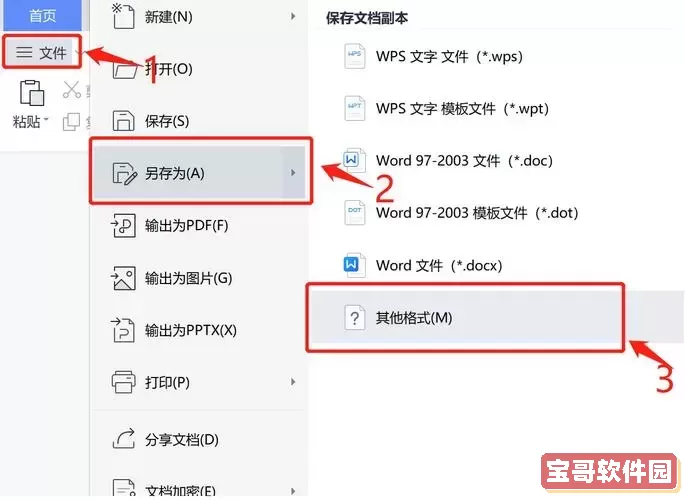
Pages提供了“导出”功能,可以帮助您将文档更准确地转换为Word格式。在转换过程中的弹出窗口中,您可以选择不同的导出选项。选择“Word”格式后,确保勾选“包含图像和格式”等选项,这样可以最大限度地保留原文件的排版效果。
无论您采取何种方法,转换后仍然有可能需要对Word文档进行一些微调。打开转换后的Word文档,逐段检查文本和格式,包括标题、段落、列表、图片位置等。如果发现排版问题,可以利用Word的格式工具进行调整,例如修改段落样式、设置行距、调整边距等。
除了使用Pages自带的导出功能,还可以考虑使用专业的文档转换工具。有许多在线和离线转换工具可以更好地处理Pages到Word的转换,并保持文档的排版结构。例如,您可以尝试“Zamzar”、“CloudConvert”等在线工具,这些工具通常支持更丰富的文件格式转换,并可能在排版方面表现得更好。
软件版本的更新有时会修复之前存在的兼容性问题,因此请确保您使用的Pages和Word都是最新版本。更新后,您可能会发现转换效果有所改善,排版问题得到有效缓解。
总结而言,在将Pages文件转换为Word格式时,出现排版混乱的问题是一种普遍现象,但通过标准化字体和格式、调整页面设置、合理利用导出功能、进行后期微调以及使用专业转换工具等措施,可以在很大程度上解决这一问题。保持良好的文档管理习惯,将为您的日常工作带来更高的效率和便利。